Khôi phục sự kiện lịch Google bị thiếu trên Android
Lịch Google(Google Calendar) là một ứng dụng tiện ích vô cùng hữu ích của Google . Giao diện đơn giản và một loạt các tính năng hữu ích khiến nó trở thành một trong những ứng dụng lịch được sử dụng rộng rãi nhất. Lịch Google(Google Calendar) có sẵn cho cả Android và Windows . Điều này cho phép bạn đồng bộ hóa máy tính xách tay hoặc máy tính của mình với điện thoại di động và quản lý các sự kiện lịch của bạn bất cứ lúc nào và bất cứ nơi đâu. Nó có thể dễ dàng truy cập và việc thực hiện các mục nhập mới hoặc chỉnh sửa là một miếng bánh.
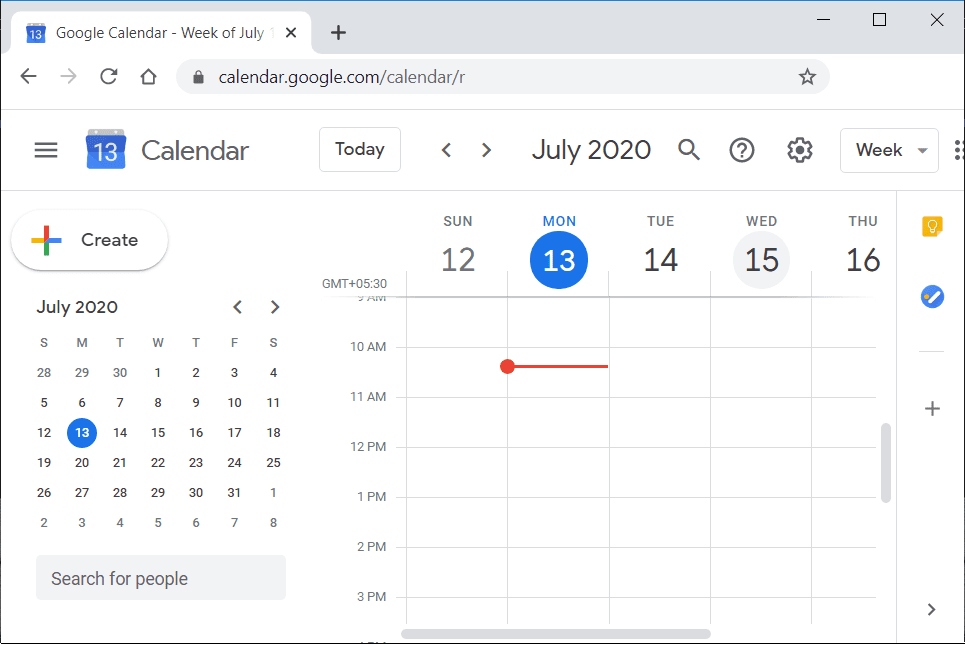
Mặc dù có nhiều phẩm chất tích cực, ứng dụng này không hoàn hảo. Vấn đề nổi bật nhất mà bạn có thể gặp phải trên Lịch Google(Google Calendar) là mất dữ liệu. Lịch có nhiệm vụ nhắc nhở bạn về các sự kiện và hoạt động khác nhau và bất kỳ loại mất mát dữ liệu nào đơn giản là không thể chấp nhận được. Rất nhiều người dùng Android đã phàn nàn rằng các mục lịch của họ bị mất do không đồng bộ hóa được giữa các thiết bị. Những người chuyển sang một thiết bị khác cũng gặp phải tình trạng mất dữ liệu và mong muốn lấy lại tất cả dữ liệu của họ khi đăng nhập vào cùng một (Loss)Googletài khoản nhưng điều đó đã không xảy ra. Những vấn đề như thế này thực sự là một gánh nặng và gây ra rất nhiều bất tiện. Để giúp bạn lấy lại các sự kiện và lịch trình đã mất, chúng tôi sẽ liệt kê một số giải pháp nhất định mà bạn có thể thử. Trong bài viết này, chúng ta sẽ thảo luận về các phương pháp khác nhau có thể khôi phục các sự kiện Lịch Google bị thiếu trên thiết bị (Google Calendar)Android của bạn .
Khôi phục sự kiện lịch Google bị thiếu trên (Google Calendar)Android
1. Khôi phục dữ liệu từ Thùng rác(1. Restore Data from Trash)
Lịch Google(Google Calendar) , trong bản cập nhật mới nhất, đã quyết định lưu trữ các sự kiện đã xóa vào thùng rác ít nhất 30 ngày trước khi xóa chúng vĩnh viễn. Đây là một bản cập nhật rất cần thiết. Tuy nhiên, hiện tại, tính năng này chỉ có trên PC. Tuy nhiên, vì các tài khoản được liên kết, nếu bạn khôi phục các sự kiện trên PC, nó sẽ tự động được khôi phục trên thiết bị Android của bạn . Để khôi phục các sự kiện từ thùng rác, hãy làm theo các bước dưới đây:
1. Trước hết, hãy mở trình duyệt trên PC của bạn và truy cập Lịch Google( go to Google Calendar) .
2. Bây giờ đăng nhập vào tài khoản Google(Google account) của bạn .
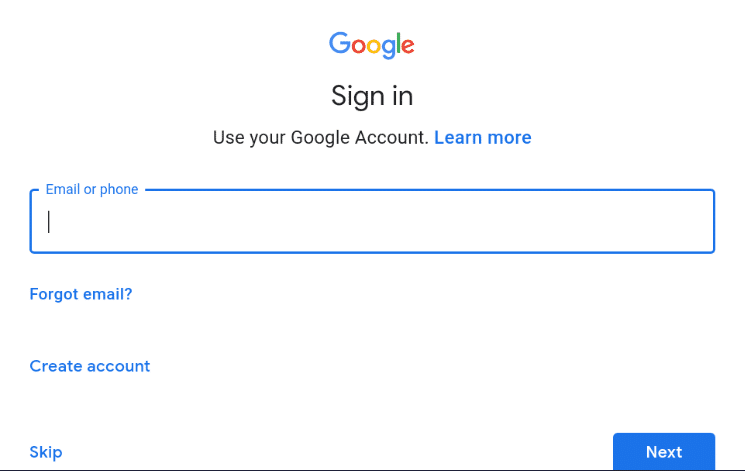
3. Sau đó, nhấp vào biểu tượng Cài đặt(Settings) ở phía trên bên phải của màn hình.
4. Bây giờ, hãy nhấp vào tùy chọn Thùng rác.( Trash option.)
5. Tại đây bạn sẽ tìm thấy danh sách các sự kiện đã xóa. Nhấp(Click) vào hộp kiểm bên cạnh tên sự kiện, sau đó nhấp vào nút Khôi phục(Restore) . Sự kiện của bạn sẽ trở lại trên lịch của bạn.
2. Nhập lịch đã lưu(2. Import Saved Calendars)
Lịch Google(Google Calendar) cho phép bạn xuất hoặc lưu lịch của mình dưới dạng tệp zip. Các tệp này còn được gọi là tệp iCal(iCal files) . Bằng cách này, bạn có thể giữ bản sao lưu lịch của mình được lưu ngoại tuyến trong trường hợp vô tình xóa dữ liệu hoặc đánh cắp dữ liệu. Nếu bạn đã lưu dữ liệu của mình dưới dạng tệp iCal và tạo bản sao lưu, thì điều này sẽ giúp bạn khôi phục dữ liệu bị thiếu. Làm theo các bước dưới đây để nhập lịch đã lưu của bạn.
1. Trước hết, hãy mở trình duyệt trên PC của bạn và truy cập Lịch Google(Google Calendar) .
2. Bây giờ đăng nhập vào tài khoản Google của bạn.(log in to your Google account.)

3. Bây giờ hãy nhấn vào biểu tượng Cài đặt và nhấp vào tùy chọn (Settings)Cài đặt(Settings) .
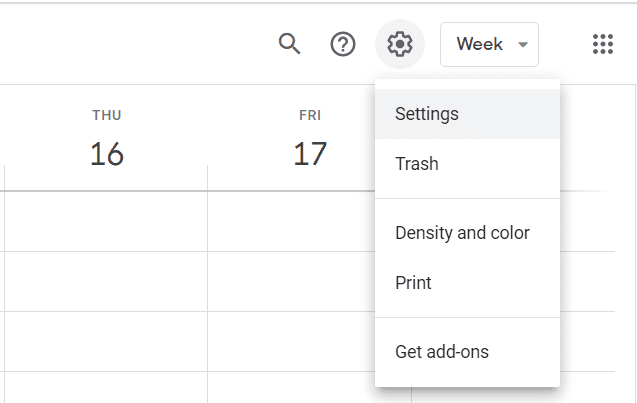
4. Bây giờ hãy nhấp vào tùy chọn Nhập & Xuất(Import & Export option) ở phía bên trái của màn hình.

5. Tại đây, bạn sẽ tìm thấy tùy chọn để chọn tệp từ máy tính của mình. Nhấn vào nó để duyệt tệp iCal(browse the iCal file) trên máy tính của bạn và sau đó nhấp vào nút Nhập(Import) .
6. Điều này sẽ khôi phục tất cả các sự kiện của bạn và chúng sẽ được hiển thị trên Lịch Google(Google Calendar) . Ngoài ra, vì thiết bị Android và PC của bạn được đồng bộ hóa nên những thay đổi này cũng sẽ được phản ánh trên điện thoại của bạn.
Bây giờ, nếu bạn không biết cách tạo bản sao lưu và lưu lịch của mình, hãy làm theo các bước dưới đây để tìm hiểu cách thực hiện:
1. Mở trình duyệt trên PC của bạn và truy cập Lịch Google(Google Calendar) .
2. Đăng nhập vào tài khoản Google của bạn.
3. Bây giờ hãy nhấn vào biểu tượng Cài đặt( Settings icon) và nhấp vào tùy chọn Cài đặt(Settings) .
4. Bây giờ hãy nhấp vào tùy chọn Nhập & Xuất( Import & Export) ở phía bên trái của màn hình.
5. Tại đây, nhấp vào nút Export(Export button) . Thao tác này sẽ tạo tệp zip cho tệp lịch của bạn (còn được gọi là tệp iCal).

3. Cho phép Gmail tự động thêm sự kiện(3. Allow Gmail to automatically Add Events)
Lịch Google(Google Calendar) có tính năng thêm sự kiện trực tiếp từ Gmail . Nếu bạn nhận được thông báo hoặc lời mời tham gia hội nghị hoặc chương trình qua Gmail , thì sự kiện đó sẽ tự động được lưu vào lịch của bạn. Ngoài ra, Lịch Google(Google Calendar) có thể tự động lưu ngày đi du lịch, đặt trước phim, v.v. dựa trên email xác nhận bạn nhận được trên Gmail . Để sử dụng tính năng này, bạn cần bật Gmail để thêm sự kiện vào Lịch(Calendar) . Làm theo các bước dưới đây để tìm hiểu cách thực hiện:
1. Trước tiên, hãy mở ứng dụng Lịch Google(Google Calendar app) trên điện thoại di động của bạn.

2. Bây giờ hãy nhấn vào biểu tượng bánh hamburger(hamburger icon) ở phía trên bên trái của màn hình.

3. Cuộn xuống và nhấp vào tùy chọn Cài đặt(Settings) .

4. Nhấp vào các sự kiện từ tùy chọn Gmail(events from the Gmail) .
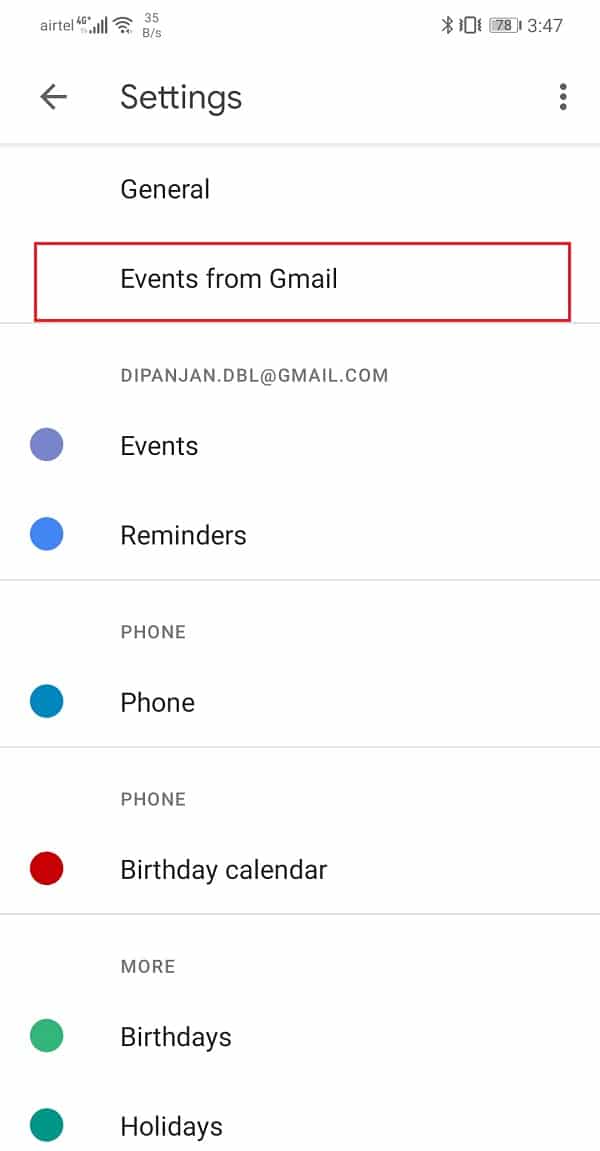
5. Bật công tắc để cho phép Sự kiện từ Gmail(allow Events from Gmail) .

Kiểm tra xem cách này có khắc phục được sự cố không và bạn có thể khôi phục các sự kiện lịch Google bị thiếu trên thiết bị Android của mình. (restore missing Google calendar events on your Android device. )
Cũng đọc: (Also Read:) Cách xóa lịch sử trình duyệt trên Android(How to Delete Browser History On Android)
4. Xóa bộ nhớ cache và dữ liệu cho Lịch Google(4. Clear Cache and Data for Google Calendar)
Mọi ứng dụng đều lưu một số dữ liệu dưới dạng tệp bộ nhớ cache. Sự cố bắt đầu khi các tệp bộ nhớ cache này bị hỏng. Việc mất dữ liệu trong Lịch Google(Google Calendar) có thể do các tệp bộ nhớ đệm còn sót lại bị hỏng đang can thiệp vào quá trình đồng bộ hóa dữ liệu. Do đó, các thay đổi mới được thực hiện không được phản ánh trên Lịch(Calendar) . Để khắc phục sự cố này, bạn luôn có thể thử xóa bộ nhớ cache và dữ liệu cho ứng dụng. Làm theo các bước sau để xóa bộ nhớ cache và tệp dữ liệu cho Lịch Google(Google Calendar) .
1. Đi tới Cài đặt(Settings) của điện thoại của bạn.

2. Nhấn vào tùy chọn Ứng dụng(Apps) .

3. Bây giờ, chọn Lịch Google(Google Calendar) từ danh sách ứng dụng.

4. Bây giờ, hãy nhấp vào tùy chọn Storage .

5. Bây giờ bạn sẽ thấy các tùy chọn để xóa dữ liệu và xóa bộ nhớ cache(clear data and clear cache) . Nhấn vào các nút tương ứng và các tệp đã nói sẽ bị xóa.

6. Bây giờ, hãy thoát cài đặt và thử sử dụng lại Lịch Google(Google Calendar) và xem sự cố vẫn tiếp diễn.
5. Cập nhật Lịch Google(5. Update Google Calendar)
Điều tiếp theo bạn có thể làm là cập nhật ứng dụng của mình. Bất kể(Irrespective) bạn đang gặp phải vấn đề gì, cập nhật nó từ Cửa hàng Play(Play Store) đều có thể giải quyết được. Bản cập nhật ứng dụng đơn giản thường giải quyết được sự cố vì bản cập nhật có thể đi kèm với các bản sửa lỗi để giải quyết sự cố.
1. Truy cập Cửa hàng Play(Play Store) .

2. Ở phía trên bên trái, bạn sẽ tìm thấy ba đường ngang(three horizontal lines) . Bấm vào chúng.

3. Bây giờ, hãy nhấp vào tùy chọn “Ứng dụng và trò chơi của tôi”(“My Apps and Games”) .

4. Tìm kiếm Lịch Google(Google Calendar) và kiểm tra xem có bất kỳ bản cập nhật nào đang chờ xử lý không.
5. Nếu có, sau đó nhấp vào nút cập nhật(update) .
6. Sau khi ứng dụng được cập nhật, hãy thử sử dụng lại và kiểm tra xem bạn có thể khôi phục các sự kiện lịch Google bị thiếu hay không. (restore missing Google calendar events. )
6. Xóa Lịch Google rồi cài đặt lại(6. Delete Google Calendar and then Re-install)
Bây giờ, nếu ứng dụng vẫn không hoạt động, bạn có thể thử gỡ cài đặt Lịch Google(Google Calendar) rồi cài đặt lại. Đối với hầu hết các thiết bị Android , Lịch Google(Google Calendar) là một ứng dụng được tích hợp sẵn và do đó, về mặt kỹ thuật, bạn không thể gỡ cài đặt ứng dụng hoàn toàn. Điều duy nhất bạn có thể làm là gỡ cài đặt các bản cập nhật. Làm theo các bước dưới đây để tìm hiểu cách thực hiện.
1. Đi tới Cài đặt(Settings) của điện thoại của bạn.

2. Bây giờ, hãy nhấn vào tùy chọn Ứng dụng(Apps) .

3. Tìm kiếm Lịch Google(Google Calendar) và nhấp vào nó.

4. Nhấp vào tùy chọn Gỡ cài(Uninstall) đặt nếu có.
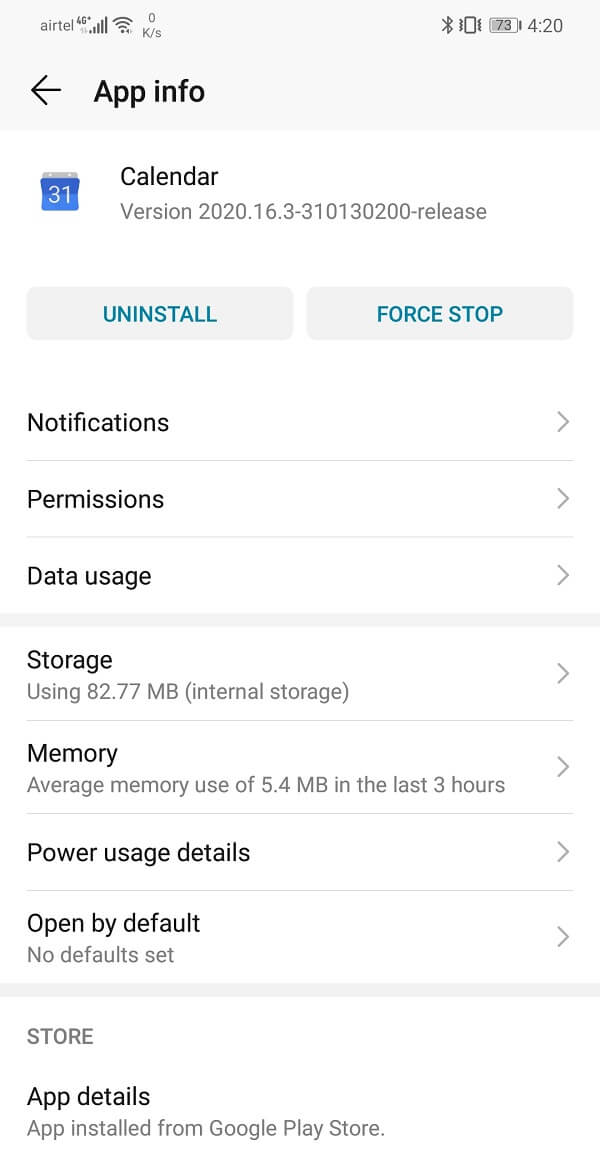
5. Nếu không, hãy nhấn vào tùy chọn menu(menu option) (ba chấm dọc) ở phía trên bên phải của màn hình.

6. Bây giờ hãy nhấp vào tùy chọn Gỡ cài đặt bản cập nhật(Uninstall updates) .
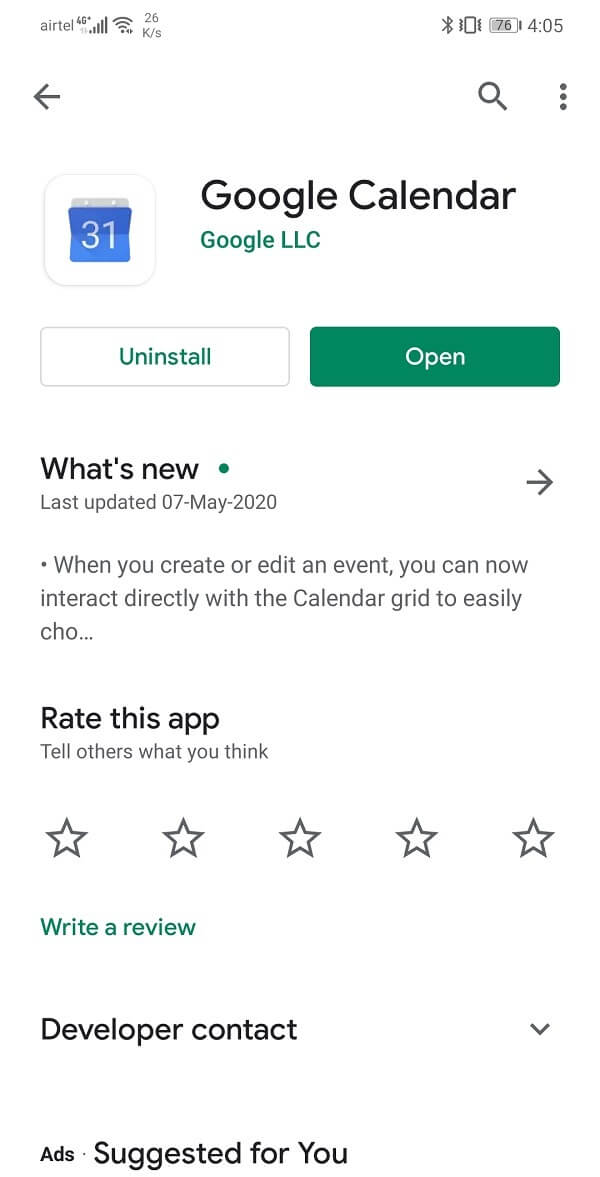
7. Sau đó, bạn có thể khởi động lại thiết bị của mình và sau đó chỉ cần vào Cửa hàng(Store) Play và tải xuống / cập nhật lại ứng dụng.

8. Sau khi ứng dụng được cài đặt lại, hãy mở Lịch Google(Google Calendar) và đăng nhập bằng tài khoản của bạn. Cho phép ứng dụng đồng bộ hóa dữ liệu và điều này sẽ giải quyết được vấn đề.
Khuyến khích:(Recommended:)
- Cách xóa bộ nhớ cache trên điện thoại Android(How to Clear Cache on Android Phone)
- 3 cách xóa ký hiệu đoạn văn (¶) trong Word(3 Ways to Remove Paragraph Symbol (¶) in Word)
Tôi hy vọng bài viết trên hữu ích và bạn đã có thể Khôi phục Sự kiện Lịch Google bị Thiếu trên Thiết bị Android(Restore Missing Google Calendar Events on Android Device) . Nếu bạn vẫn có bất kỳ câu hỏi nào liên quan đến hướng dẫn này, hãy hỏi họ trong phần bình luận.
Related posts
Google Calendar KHÔNG Working? 9 Ways để sửa nó
Fix Google Calendar không đồng bộ hóa trên Android
Cách thêm và sử dụng nhiều Time Zones trong Google Calendar
Làm thế nào để tùy chỉnh và nhúng Google Calendar trên bất kỳ trang web
Add Read-Write access đến Google Calendar trên tia sét Thunderbird
5 cách để tải Lịch Google trên máy tính để bàn của bạn
Fix Google Assistant không hoạt động trên Android
Cách sử dụng Waze & Google Maps Offline để lưu Internet Data
Fix Google Assistant tiếp tục bật lên ngẫu nhiên
6 Ways để Fix "Google OK" Không làm việc
11 Tips ĐẾN Fix Google Pay KHÔNG Working Issue
Cách chia sẻ Lịch Google
Làm thế nào để cài đặt một APK trên Android mà không Google Play Store
Phải làm gì khi Lịch Google không đồng bộ hóa
Không có mạng? Đây là cách sử dụng Google Maps offline
Làm thế nào để ngăn chặn Chrome từ hỏi để lưu mật khẩu
Android Fragmentation Definition, Problem, Issue, Chart
Cách bật hoặc Disable Google Feed trên Android
5 cách để tải tệp lên Google Drive
Cách thả Pin trên Google Maps (Mobile and Desktop)
